Den kostnadsfria tjänsten för Google Foto är på väg att upphöra. Så här exporterar du alla Google Foton offline!
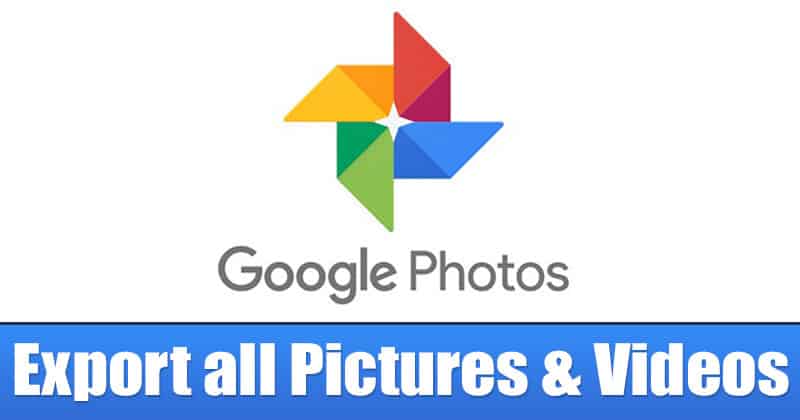
Nyligen meddelade Google att det skulle göra det ändra policyn för Google Foto-appen erbjuder gratis obegränsat lagringsutrymme. Från 1 juni 2021 kommer alla nya bilder och videor som du laddar upp till Google Foto att räknas in i de 15 GB gratis lagringsutrymme som erbjuds med varje Google-konto.
Det är ett stort drag som har kommit som en överraskning. Men det som är bra är att den nya policyn inte kommer att påverka de mediefiler du redan har lagrat i Google Foton. Google Foto är gratis fram till 1 juni 2021, och efter det får du bara 15 GB lagringsutrymme.
Steg för att ladda ner alla bilder och videor från Google Foton till PC
Efter 15 GB-märket måste du köpa ett månads- eller årspaket för att förlänga lagringslocket. Om vi pratar om prissättningen måste du spendera 130 Rs per månad för att köpa 100 GB lagringsutrymme på Google Photos. Även om prislappen är överkomlig vill många användare inte betala för tjänsten och planerar att byta till någon annan molnlagringstjänst.
Om du också letar efter samma sak kanske du vill exportera all din data från Google Foto. I den här artikeln kommer vi att dela en detaljerad guide om hur du exporterar alla foton och videor från Google Photos under 2020. Låt oss kolla in.
Google Takeout
För att utforska alla Google Foton kommer vi att använda Google Takeout-verktyget. Google Takeout är en tjänst som tar all din befintliga Google-data och packar den till en fil för de som inte vet. Du kan använda Google Takeout-verktyget för att ladda ner all din Google Foto-data. Så här använder du Google Takeout.
Steg 1. Först och främst, besök detta länk från din webbläsare. När du är klar loggar du in med Google-kontot.
Steg 2. Välj nu alternativet “Data & Personalization” från den vänstra rutan.
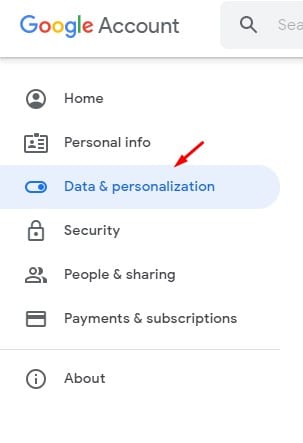
Steg 3. Rulla nedladdning och klicka på alternativet “Ladda ner dina data”.
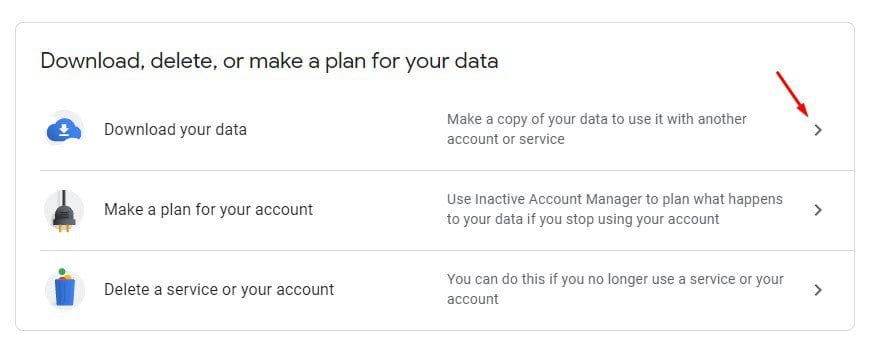
Steg 4. Nu kommer du att omdirigeras till sidan Google Takeout. Där måste du klicka på knappen “Avmarkera alla”.
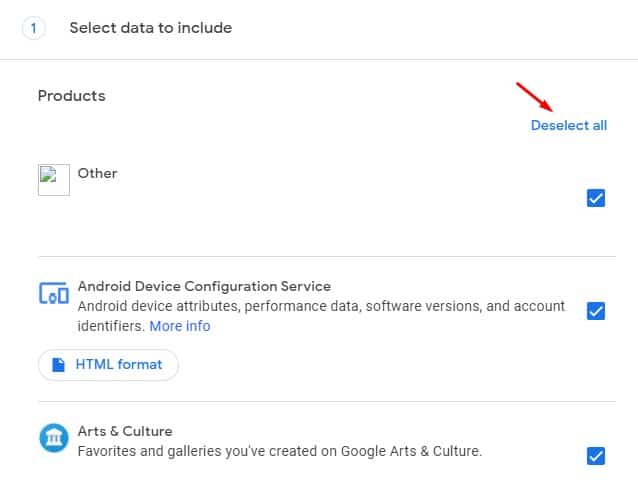
Steg 5. För att utforska Google Fotos data, välj “Google Photos”.
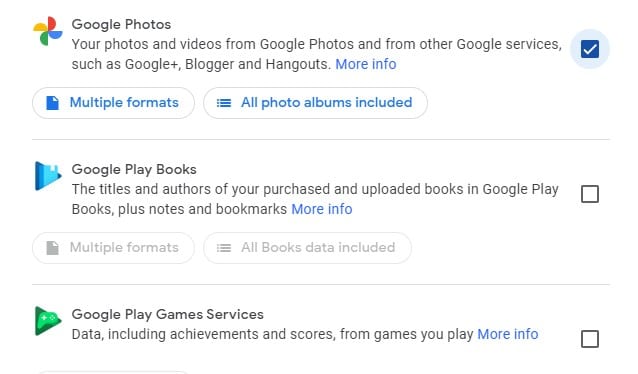
Steg 6. Rulla ned och klicka på knappen “Nästa steg”.

Steg 7. På nästa sida måste du välja leveransmetod. Om du vill spara exportdata på din hårddisk, välj alternativet “Skicka nedladdningslänk via e-post”.
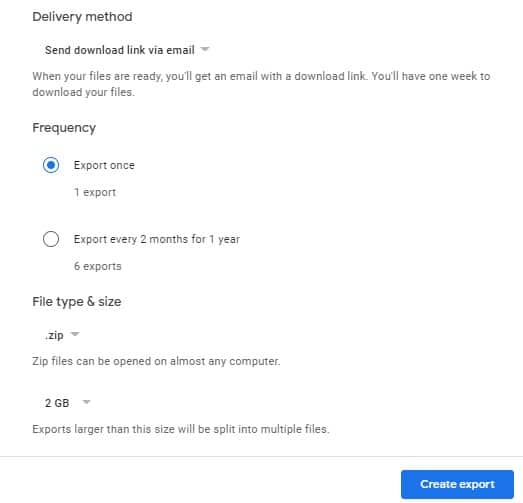
Steg 8. Klicka slutligen på knappen “Skapa export”.
Steg 9. Du kommer att få exportdata till din e-postadress. Ladda ner den och spara den på din hårddisk.
Det är allt! Du är färdig. Så här kan du exportera foton och videor från Google Foto.
Så den här artikeln handlar om hur man exporterar foton och videor från Google Foton. Jag hoppas att den här artikeln hjälpte dig! Dela det också med dina vänner. Om du har några tvivel relaterade till detta, låt oss veta i kommentarsfältet nedan.